如何在Kaspersky Security Center管理控制台中扩展任务、策略、托管设备及其描述的状态显示区域
上次更新时间: 2024年8月7日
ID: 16016
为方便您阅读,本文已使用第三方提供的机器翻译软件进行翻译,并按“原样”发布。对于这些从英语翻译而来的内容的准确性、可靠性或完整性,我们不做任何明示或暗示的保证。由于翻译软件的限制,某些内容的翻译可能不准确。如需查看英语版本,请点击此处。
显示本文涉及的应用程序和版本
- Kaspersky Security Center14.2(版本 14.2.0.26967)
- Kaspersky Security Center14(版本 14.0.0.10902)
- Kaspersky Security Center 13.2 (版本 13.2.0.1511)
- Kaspersky Security Center 13.1 (版本 13.1.0.8324)
- Kaspersky Security Center 13 (版本 13.0.0.11247)
Kaspersky Security Center的管理控制台有一个区域显示执行的任务和应用的策略的状态、设备描述和其他相关信息。如有必要,您可以从屏幕右边框折叠和展开该显示区域。有关如何配置控制台界面的详细信息,请参阅在线帮助。
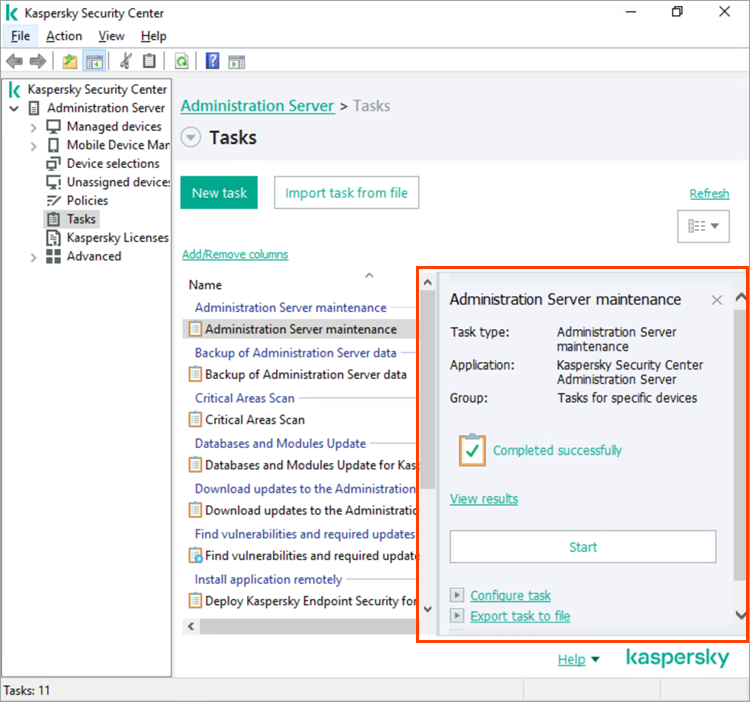
如果显示区域被隐藏,可以通过以下方式扩大它:
- 打开所需的部分:任务、策略、卡巴斯基许可证或托管设备。
- 选择任意项目。
- 单击位于窗口右侧边框的细灰色条纹。
